Bouwkundig detailleren voor tekenaar en ontwerper:
AutoCAD voor neef Frank.
Hoewel velen het niet met me eens zullen zijn is tekenen met AutoCAD simpel.
Zelf kreeg ik, van een collega, een cursus van een uur om daarna als ervaren AutoCAD tekenaar gedetacheerd te worden bij een grootgrutter ,met als doel het tekenen van winkelinrichtingen in bestaande plattegronden.
Nu was deze opleiding wel erg kort, daar ik nog nooit met de computer getekend had, maar die klant wist ook niet meer dan dat hij een AutoCAD programma had met het nieuwste van het nieuwste. Een pull-down menu.
In het land der blinden is één-oog nu eenmaal koning.
Voor de volgende onderwerpen ga naar:
systeemvariabelen en AutoCAD commando's;
voorbeelden;
het openen en sluiten van AutoCAD tekeningen;
template (prototype)tekening;
het tekenen;
Systeemvariabelen en AutoCAD commando's:
AutoCAD werkt net als elk ander willekeurig programma met systeemvariabelen en commando's.Omdat het een universeel programma is en gebruikt kan worden in elk willekeurig vakgebied zijn veel commando's en variabelen niet van belang voor huis-, tuin- en keukenwerk.
Met andere woorden: Je behoeft niet zoveel te weten. De meeste tekenaars die ik ben tegengekomen weten het ook niet. Alleen de freaks onder ons zijn een uitzondering.
De invoer van systeemvariabelen en commando's:
De volgende opsomming is systematisch gerangschikt naar volgorde van ontstaan. Met daarbij aangegeven de mate van belangrijkheid, welke persoonsgebonden is en mede afhankelijk van je kennis.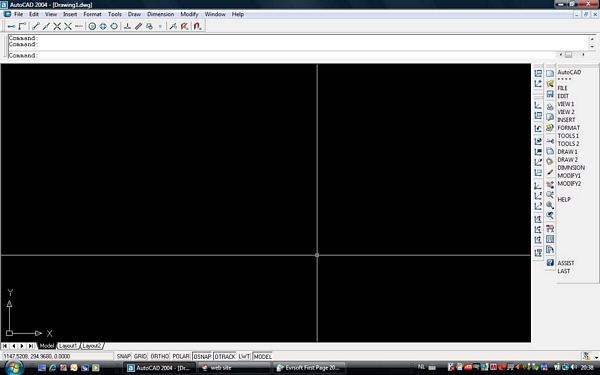
Commandoregel:
De oudste manier van gegevens invoeren en commando's geven is via de commandoregel.Hoewel dit de oudste mehode is, is het ook de snelste, mits verkorte opdrachten worden gegeven en mits je in staat bent dit te onthouden.
 acad.pgp gebruikt in diverse versies vanaf 1995
acad.pgp gebruikt in diverse versies vanaf 1995
In de vroegere DOS-versies van AutoCAD stond de commandoregel onderin je scherm. Sinds de Window versie kun je kiezen uit de vier zijden. Bijna niemand doet dit. Ik ben lui.
Het pull-down menu zit bovenin, mijn ogen zitten ook op die hoogte en om die reden zit daar dus ook de commandoregel.
Wil je het veranderen ga dan op de regel staan en speel wat met je muis.
Het aantal regels is eenvoudig in te stellen. Drie is voldoende om alles te lezen wat het programma aan je kwijt wil.
Screenmenu:
Het screenmenu is eigenlijk de voorloper van het pull down menu en stamt nog uit het DOS tijdperk.Voor een beginnende tekenaar zou hij eigenlijk verplicht moeten zijn. De communicatie met de gebruiker is in dit menu uitgebreider dan via de commando regel.
Normaal staat het screen menu uit en velen weten niet meer van zijn bestaan af. Het screenmenu functioneerde vooral goed in combinatie met het eveneens bijna verdwenen tablet.
Het screen menu is op je scherm te toveren via het commando options. Waarover later meer.
Pull down menu:
Het pull down menu is een overzicht van wat er allemaal kan en is ontstaan in de beginfase van het Window tijdperk. Het nadeel van dit menu is het ontbreken van exacte commando's.Tablet:
Wederom een produkt uit het verleden. Het nadeel van dit externe systeem was de kostprijs. Bedrijven moesten betalen voor het menu. Het zelf schrijven was niet zo ingewikkeld, maar vertel dat maar aan een gemiddelde bedrijfsleider. onbegonnen werk.Toen de Iconen kwamen waren alle tablets binnen een week vergeten. Lang leve de vooruitgang.
Het enige echte voordeel van het verdwijen van het tablet was de muis van Windows die beter en sneller functioneerde dan het klikapparaat wat bij het tablet behoorde.
Iconen:
Dit is de grootste onzin die men heeft verzonnen. Maar men is er dol op. Veel tekenaars metselen hun hele scherm er mee dicht. Maar gebruiken er bijna niets van.Waarschijnlijk snap je hier niets van. Daarom deze rekensom.
Elke letter van het alfabet is 1 icon. dat zijn er dus 26.
Een combinatie van 2 letters is er ook een. dat zijn er dus 26 x 26 ofwel 676
Een combinatie van 3 letters ....................

Voorbeelden:
In iedere versie verdwijnen en verschijnen nieuwe systeemvariabelen en commando's.Indien je oude commando's wilt blijven gebruiken dan moet je je verdiepen in de commandostructuur van de oudere versie. Dikwijls zijn alleen de menuschermen rondom de commando's veranderd en zit je daar niet op te wachten.
Voor een idee betreffende mogelijke systeemvariabelen en commando's zie onderstaande verwijzingen.
 overzicht systeemvariabelen uit versie 2004
overzicht systeemvariabelen uit versie 2004
 overzicht commando's uit versie 2004
overzicht commando's uit versie 2004

Het openen en sluiten van AutoCAD tekeningen:
.dwg .dxl .bak .sv$AutoCAD tekeningen hebben de extensie dwg. Tijdens het openen wordt een lockfile aangemaakt met de extensie dwl.
Na het saven van je tekening wordt de oude versie opgeslagen met de extensie bak, tenzij je dit via het commando options hebt uitgesloten (niet doen !).
Indien het programma crasht dan zijn de reeds aangebrachte wijzigingen vaak nog deels terug te halen via de automatische save. Een en ander is afhankelijk van het tijdstip van de crash en de tijdsinstelling van de save.
De instellingen kunnen worden gewijzigd met het commando options of rechtsteeks via de systeemvariabelen SAVEFILEPATH en SAVETIME.
De versie met de extensie bak en die van de automatische save sv$ is terug te halen door de extensie te wijzigen in dwg.
open:
Na het opstarten van het programma verschijnt het bij invoer van systeemvariabelen en commando's genoemd scherm.Met het commando "open" is het mogelijk om een bestaande tekening, mits de juiste versie, op te vragen en te openen.
(Heb je een oudere versie dan de te openen tekening dan kun je indien mogelijk om de juiste versie vragen of via internet een omzet programma zoeken.)
recover:
Tekeningen die vroegtijdig door het programma worden afgesloten krijgen in hun naam de toevoeging recovered.Deze tekeningen zijn te openen met het commando "recover".
new:
Met het commando "new" is een nieuwe lege tekening of een zg. template tekening in te laden.Een template tekening is niet meer dan een duur woord voor een lege tekening met alle instellingen en andere gegevens die je standaard op de tekening wil hebben.
(tip. Erg handig in combinatie met het commando purge. Maar daarover later meer.)
save, saveas, qsave, close en close all
Tekeningen kunnen worden opgeslagen met de commando's "save, saveas, close en close all" zoals bij alle andere prograamma's.Het commando (quick) "qsave" is directer en stelt niet de onnodige vraag of je wel wilt saven. Tenslotte ben je aan het tekenen en maak je geen fouten.

Template (prototype)tekening:
Na het opstarten van AutoCAD en na het aanroepen van een nieuwe tekening m.b.v. het commando new verschijnt er een prototype keuzescherm dat identiek is aan het keuzescherm dat verschijnt na het commando open.We willen bij beide commando’s dan ook hetzelfde, n.l.: Een tekening openen.
Het verschil zit bij het sluiten van de tekening. Een geopende template tekening moet onder een nieuwe (andere) naam worden opgeslagen.
Iedere tekening kan als prototype tekening worden ingelezen, maar het uitgangspunt van een template is een „lege“ ,door AutoCAD geleverde, tekening met door AutoCAD vooraf ingestelde beginmodi welke met titelblokken, kaders, logo’s, afwijkende instellingen, standaardlagen en andere steeds terugkomende gebruikers voorzieningen is uitgebreid om als bureau-standaard te kunnen worden opgevraagd.
- Beginmodi:
- Afwijkende instellingen systeemvariabelen:
- Standaard lagen:
- Terugkerende gebruikers voorzieningen: Hierbij denken aan standaard lisp routines die je gebruikt/of wil gebruiken, etc.
- Standaard text instellingen
- Standaard dimension instellingen
Voor standaard overzicht van de systeemvariabelen toets in het commando setvar
Dit is deels afhankelijk van de manier waarop je doorgaans tekent. Heb je te maken met meerdere tekenaars dan zul je de bepaalde instellingen vaker achteraf handmatig aanpassen.
Het layer-pincipe binnen AutoCAD wordt primair gebruikt om informatie te scheiden. Deze scheiding is, tengevolge van verschillende werkmethodieken, dicipline- en bureau-afhankelijk.
Om layers van een algemeen bruikbare- en herkenbare codering te voorzien zijn door diversen organisaties layerconventies opgezet, waarvan die van het GBa bij architecten de meest bekende was.
Een template is een ideale manier om al deze lagen in een handeling in te lezen.
 uitleg layers
uitleg layers

Het tekenen:
In AutoCAD tekenen we altijd alles 1:1, zelfs als je weet dat je de tekening later gaat verschalen.Dit wil echter niet zeggen dat alles wat we extern binnenhalen 1:1 is getekend.
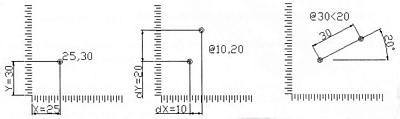
AutoCad maakt gebruik van verschillende coördinatenstelsels, waardoor je in staat bent om alle mogelijke lijnen te kunnen tekenen
- Absoluut stelsel:
- Reletief stelsel:
- Polar stelsel:
X, Y
Ieder punt wordt opgegeven t.o.v. het nulpunt van de tekening, Ieder punt krijgt dus een absolute X en Y coordinaat.
@ dX, dY Een punt wordt opgegeven t.o.v. het laatst geplaatste punt.
@ lengte < hoek
De verplaatsing t.o.v. het laatste punt wordt opgegeven d.m.v. een lengte en een hoek.
Hierbij verplaatsen we de muis in de richting die we willen hebben en geven vervolgens de lengte op en sluiten af met 'ENTER', waarna de lijn zal worden getrokken.
Voor normaal tekenwerk zal je deze methode meestal niet gebruiken, maar het is wel handig om te weten.
Statusbar:
Met behulp van de statusbar kun je een aantal hulpmiddelen bij het tekenen aan en uitzetten.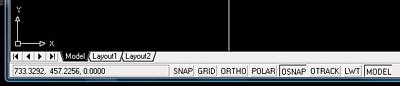
- SNAP:
- GRID:
- ORTHO:
- POLAR:
- OSNAP:
- OTRACK:
- LWT:
- MODEL:
Met OSNAP op de statusbar kunnen we de ingestelde running snap modes (vangfuncties) aan- en uitzetten.
 of Shift + rechtermuisknop
of Shift + rechtermuisknop
Deze vangfunties zijn in te stellen via de OBJECT SNAP Settings op de OSNAP toolbar of rechtstreeks door het oproepen van de dialoogbox (DDOSNAP)
| Temporary Tracking Point | substitionele OSNAP functies |
| SNAP FROM | vanuit een basis punt |
| ENDPOINT | eindpunt van lijn of boog |
| MIDPOINT | midden van lijn of boog |
| INTERSECTION | snijpunt van twee objecten |
| APPARENT INTERSECT | vanuit een verleng snijpunt / denkbeeldig snijpunt |
| CENTER | centerpunt van boog of cirkel |
| EXTENSION | vindt een punt in het verlengde van boog of lijn |
| QUADRANT | de vier kwadranten van boog, cirkel of ellips |
| TANGENT | raaklijn aan een boog of cirkel |
| PERPENDICULAR | haaks naar een bepaalde lijn toe |
| PARALLEL | tekent parallel aan een al bestaand object |
| INSERT | vanuit het insertiepunt van een block of text |
| NODE | precies op een punt |
| NEAREST | naar het aangegeven punt op een object |
| NONE | scakelt de running snap mode voor 1 x uit |
Bouwkundig detailleren voor tekenaar en ontwerper:
dd: 09-01-2013

